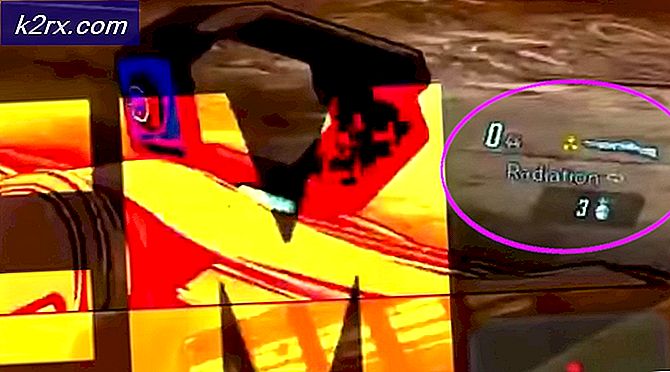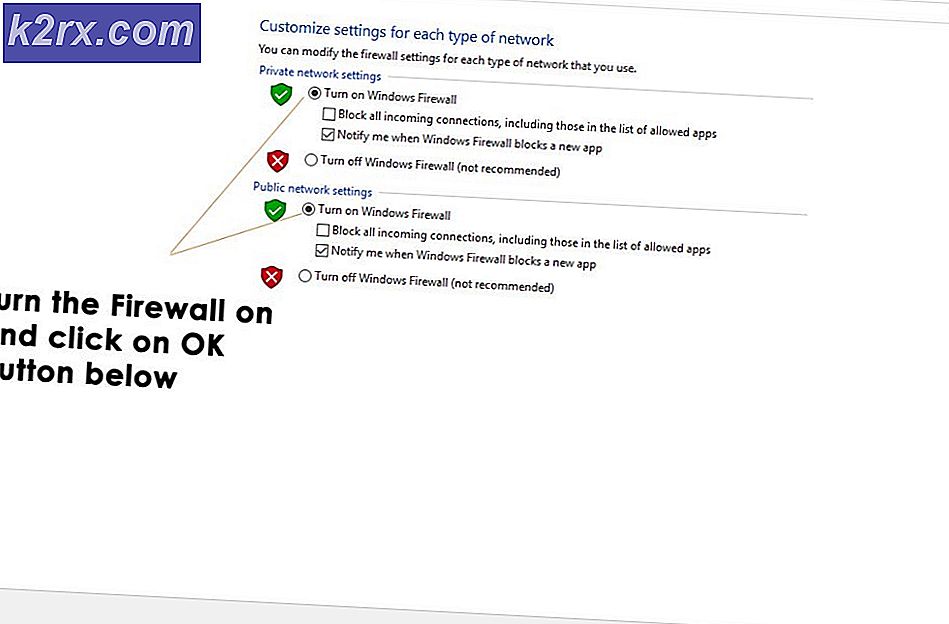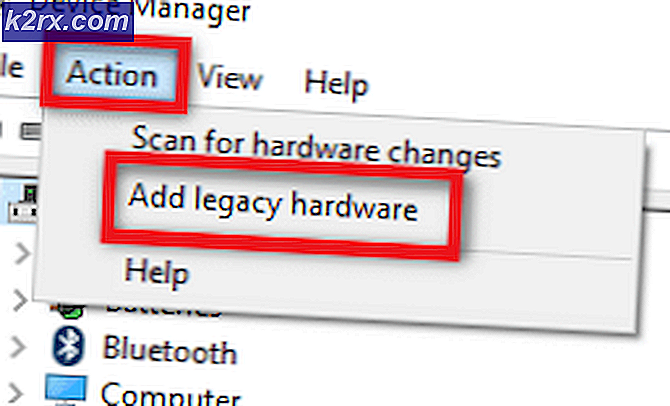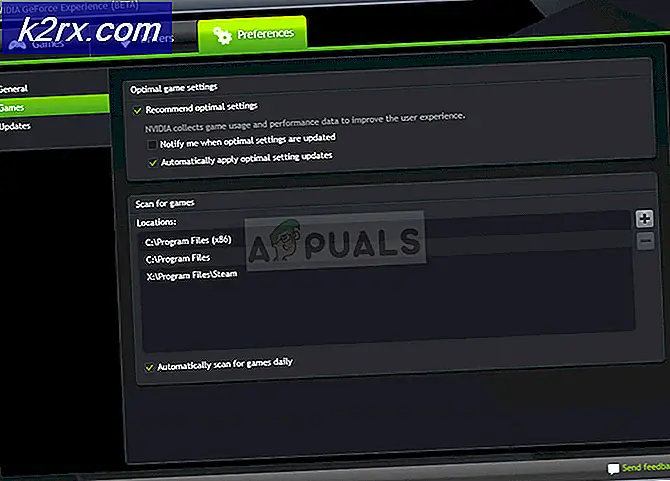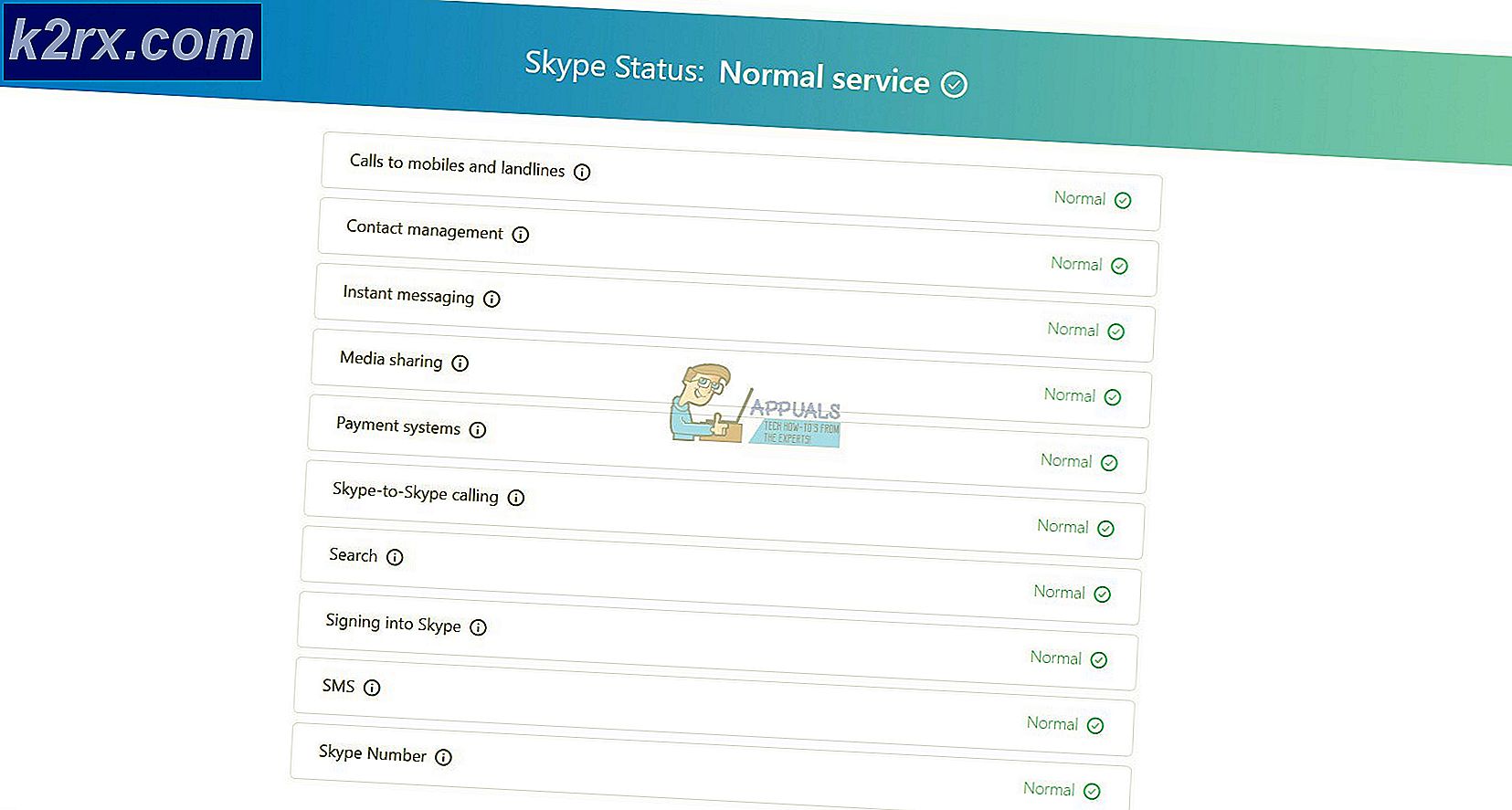Steam Set Launch Options og Full List
Steam har muligheten til å sette lanseringsalternativer som tillater justering når Steam lanseres. Dette kan brukes til å fikse mange løsninger og gi også bekvemmelighet til de som ønsker å åpne sin klient på en annen måte. Vi har listet ned en rekke forskjellige lanseringsalternativer sammen med deres beskrivelse. Først vil vi vise deg hvordan du starter Steam ved hjelp av lanseringsalternativene ved hjelp av filen steam.exe.
Vær oppmerksom på at denne veiledningen er ment for avanserte dampbrukere som kjenner seg rundt kommandoer. Newbies anbefales å holde seg borte fra å endre ting de ikke vet om.
Slik setter du inn lanseringsalternativer:
Vi har lagt til lanseringsalternativet "-offline" for å hjelpe deg med å forstå mekanikken som er involvert. Du kan erstatte '-offline' med et hvilket som helst annet lanseringsalternativ du ønsker.
- Finn Steam-klienten din. Standardplasseringen er C: / Program Files (x86) / Steam.
- Opprett en snarvei med damp i samme katalog.
- Klikk på ' Egenskaper ' og gå over til kategorien ' Generelt '.
- I dialogboksen Target legger du til « offline » på slutten. Det endelige resultatet ser ut som dette C: \ Program Files (x86) \ Steam \ Steam.exe-offline
- Åpne oppgavebehandling og avslutt alle Steam-prosesser som forklart ovenfor.
- Gjenoppstart Steam ved hjelp av snarveien, og klikk Gå frakoblet ved å klikke Steam plassert øverst til venstre på klienten.
Det er også en måte du kan angi lanseringsalternativer for et hvilket som helst spill.
- Velg Bibliotek- fanen på toppen av Steam-klienten. Her er alle dine installerte spill oppført.
- Høyreklikk på spillet og velg Egenskaper fra listen over tilgjengelige alternativer.
- Naviger til kategorien Generelt, og her vil du se en innstilling for startoppsett . Trykk på det.
- Et lite nytt vindu vil komme frem med en dialogboks til stede. Skriv inn lanseringsalternativet du vil søke og lagre endringer. Nå når du starter spillet, vil det starte med å holde disse alternativene i bakhodet.
Ulike lanseringsalternativer (for steam.exe i Windows)
-clearbeta
Dette alternativet lar deg velge bort beta-deltakelser. Beta-deltakelser tillater deg å få litt innhold på forhånd, men det kan inneholde noen feil og det oppdateres også regelmessig for å fikse dem.
-console
Dette alternativet aktiverer fanen Feilsøkingskonsoll. Det kan hjelpe brukerne til å feilsøke problemet og fikse det. Den brukes mest av avanserte brukere.
-complete_install_via_http
Disse alternativene kjører installasjonsgjennomføringen over HTTP som standard.
-ccsyntax
Dette spews detaljer om de lokale strenger vi laster.
-debug_steamapi
Aktiverer logging av Steam API-funksjoner
-developer
Denne funksjonen setter utviklervariabelen i klienten til 1. Den kan også brukes til å starte VGUI-editoren og VGUI-zooen ved å trykke på tastene F6 og F7. Det er også ment å utvikle skinn.
-fs_log
Dette loggfilsystemet åpner.
-fs_target
Den setter målsyntaxen.
-fs_logbins
Denne kommandoen logger binærene vi laster inn under operasjonen.
-forceservice
Denne kommandoen tvinger Steam-klienten til å kjøre selv om Steam har administratorrettigheter.
-gameoverlayinject
Denne kommandoen lar deg angi metoden på hvordan GameOverlay injiseres.
-installere
Dette lar deg installere et produkt fra en bestemt bane (for eksempel D kan være en bane hvis D er DVD-ROMen som er tilstede i datamaskinen).
-installer_test
Dette endrer å installere et detaljhandel spill for å sende ut alle filene til install_validate i stedet for å sende til Steam cache.
-Språk
Dette setter Steam-språket til det du spesifiserer i for eksempel tysk eller engelsk. Du kan skrive tysk på språkstedet i.
-innloggings passord]
Dette logger inn i Steam ved hjelp av det spesifikke brukernavnet og passordet. Dette vil bare fungere er damp er av.
-lognetapi
Dette logger alle P2P-nettverksinformasjonen inn i filloggene / netapi_log.txt .
-log_voice
Dette skriver alle talekommunikasjonsdataene i loggene / voice_log.txt .
-noasync
Dette deaktiverer async-filer-operasjonene. I stedet for det, forteller klienten å bruke de synkrone i stedet.
-nocache
Dette starter Steam uten sin cache (den får ikke tilgang til sin cachemappe). Vær oppmerksom på at damp må av for at dette skal fungere.
-noverifyfiles
Dette forhindrer Steam-klienten til å verifisere integriteten til filene. Dette kommer til nytte når du prøver lokalisering.
PRO TIPS: Hvis problemet er med datamaskinen eller en bærbar PC / notatbok, bør du prøve å bruke Reimage Plus-programvaren som kan skanne arkiver og erstatte skadede og manglende filer. Dette fungerer i de fleste tilfeller der problemet er oppstått på grunn av systemkorrupsjon. Du kan laste ned Reimage Plus ved å klikke her-no-dwrite
Dette tvinger vgui til å bruke GDI-tekst, selv om det er støtte for DWrite tilgjengelig.
-manus
Dette driver et Steam-skript som allerede er lagret i dampkatalogen. Alle skriptene må være i en underkatalog i hoveddampens mappe. De kalles testskript. Damp må også være av for at dette skal fungere.
-skru av
Dette stenger kraftig damp og lukker den ned.
-stille
Dette bidrar til å undertrykke dialogboksen som åpnes automatisk når du starter Steam. Dette brukes mest når du har Steam-sett til å starte automatisk når du slår på datamaskinen.
-enkjernet
Dette tvinger Steam til å kjøre og konsumere bare din primære CPU og la de andre være ledige.
-TCP
Dette tvinger Steams tilkoblingsbackend til å være via TCP.
-voice_quality
Dette stiller lydkvaliteten og rekkevidden til [1, 3].
-voicerelay
Denne kommandoen tillater bare relétilkoblinger for tale (testing).
-tenfoot
Dette starter Damp i stor bildemodus, slik at den dekker hele skjermen.
Ulike lanseringsalternativer for spill
Disse lanseringsalternativene fungerer for nesten alle spillene. De kan ikke noen ganger jobbe med tredjeparts applikasjoner, og de er heller ikke alltid kompatible med alle tilstede i dampbutikken.
-con_enable 1
Dette gjør konsollen så du kan bruke den i spillet
-console
Dette gjør også konsollen i spillet mulig og åpner den når spillet starter.
-høy
Dette gir spillprioritet CPU-bruk, slik at det går mer jevnt. Men disse alternativene bruker også mye prosessorkraft.
-useforcedmparms
Dette tillater bruken av -noforcemspd og -noforcemaccel.
-noforcemaccel
Dette gjør det mulig å bruke Windows-akselerasjonsinnstillinger.
-noforcemspd
Dette tillater bruk av Windows-hastighetsinnstillinger.
-full skjerm
Dette starter spillet i fullskjerm fra starten.
-H
Dette tvinger det til å starte ved oppløsningen satt til verdi. Denne verdien er i piksler for eksempel -h 739.
-w
Dette tvinger det til å starte ved oppløsningen satt til verdi. Denne verdien er i piksler for eksempel -w 1024.
-x
Dette plasserer det kantløse vinduet langs skjermens horisontale akse. Dette er veldig nyttig hvis du bruker flere skjermer. For eksempel kan du bruke -x 1921. Hvis du bruker tre skjermer, plasserer den den på mellomskjermen.
-y
Dette plasserer det kantløse vinduet langs skjermens vertikale akse. Dette er veldig nyttig hvis du bruker flere skjermer. For eksempel kan du bruke -y 0. Dette vil plassere spillvinduet på toppen av skjermen, over oppgavelinjen.
-autoconfig
Dette vil hjelpe til med å gjenopprette video- og lydkonfigurasjonen til standardinnstillingene for gjeldende maskinvare som oppdages. Dette vil helt ignorere eventuelle innstillinger som finnes i .cfg-filene til denne parameteren er fjernet.
-override_vpk
Dette vil tvinge Steam-motoren til å søke etter tilpasset spillinnhold som er plassert inne i spillets installasjons katalog istedenfor å laste standard spillfiler fra VPK-filene. Vær imidlertid oppmerksom på at denne funksjonen ikke kan brukes i matchmaking og er begrenset for en enkelt spiller.
-enable_addons
Dette vil tvinge Steam-motoren til å søke etter hvittliste tilpasset spillinnhold som er plassert inne i spillets installasjons katalog istedenfor å laste standard spillfiler fra VPK-filene. Dette kan brukes i matchmaking spill. Den hviteliste listen inneholder mange elementer som HUD, ikoner, egendefinerte markørbilder etc.
-nomousegrab
Dette gjør det mulig for alt-tab-funksjonen i noen Linus-enheter der spillet kjører på fullskjerm og gripende mus, ikke tillater at spillerne bruker alt-tab-funksjonen mens de er i spillet.
-Språk
Dette endrer språket i spillet og menyene. Du kan plassere navnet på språket i stedet for koden. Kommandolinjen vil se ut som -språklig italiensk.
-nod3d9ex
Dette deaktiverer kraftig Windows Aero DirectX-utvidelsene. Dette brukes til å forbedre ytelsen i noen tilfeller.
-nomicsettings
Dette stopper spillet fra å endre verdiene for mikrofonutgang når spillet starter. Dette er spesielt nyttig for personer som bruker tredjepartsapplikasjoner som Skype, hvor deres mikrofonverdi blir kraftig maksimert når de kjører spillet.
-ingen lyd
Dette slår av lyden i spillet.
-dx9
Dette vil tvinge spillet til å kjøre på DirectX 9
-dx11
Dette vil tvinge spillet til å kjøre på DirectX 11.
-gl
Dette tvinger spillet til å kjøre på OpenGL. På Windows må OpenGL DLC være tilstede i systemet og skal installeres for at denne funksjonen skal kunne kjøre.
-vulkan
Dette gjelder Vulcan-støtten.
-nogrammeramp
Dette vil tvinge spillet til å bruke skrivebordsfargeprofilen.
-32bit
Dette vil tvinge kjøre spillet på en 32-biters klient som kjører på 64 bit er standard.
-antiaddiction_test
Dette legger til en oppetidsklokke slik at du kan se hvor mye tid som går forbi mens du spiller. Dette er veldig nyttig for å holde oversikt over minutter passert mens du er i spillet.
PRO TIPS: Hvis problemet er med datamaskinen eller en bærbar PC / notatbok, bør du prøve å bruke Reimage Plus-programvaren som kan skanne arkiver og erstatte skadede og manglende filer. Dette fungerer i de fleste tilfeller der problemet er oppstått på grunn av systemkorrupsjon. Du kan laste ned Reimage Plus ved å klikke her